如何使用FDISK命令进行硬盘分区.docx
《如何使用FDISK命令进行硬盘分区.docx》由会员分享,可在线阅读,更多相关《如何使用FDISK命令进行硬盘分区.docx(15页珍藏版)》请在冰豆网上搜索。
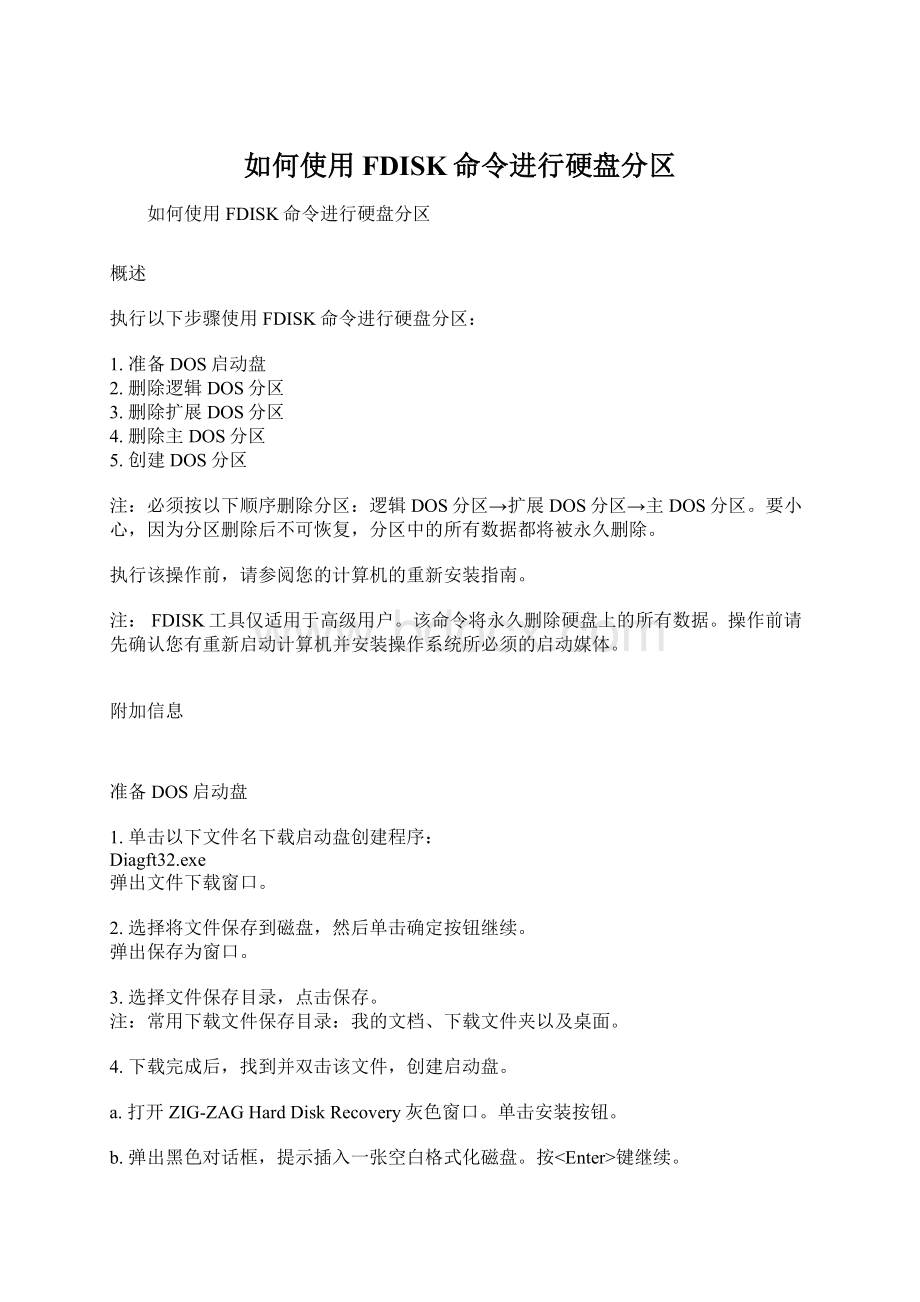
如何使用FDISK命令进行硬盘分区
如何使用FDISK命令进行硬盘分区
概述
执行以下步骤使用FDISK命令进行硬盘分区:
1.准备DOS启动盘
2.删除逻辑DOS分区
3.删除扩展DOS分区
4.删除主DOS分区
5.创建DOS分区
注:
必须按以下顺序删除分区:
逻辑DOS分区→扩展DOS分区→主DOS分区。
要小心,因为分区删除后不可恢复,分区中的所有数据都将被永久删除。
执行该操作前,请参阅您的计算机的重新安装指南。
注:
FDISK工具仅适用于高级用户。
该命令将永久删除硬盘上的所有数据。
操作前请先确认您有重新启动计算机并安装操作系统所必须的启动媒体。
附加信息
准备DOS启动盘
1.单击以下文件名下载启动盘创建程序:
Diagft32.exe
弹出文件下载窗口。
2.选择将文件保存到磁盘,然后单击确定按钮继续。
弹出保存为窗口。
3.选择文件保存目录,点击保存。
注:
常用下载文件保存目录:
我的文档、下载文件夹以及桌面。
4.下载完成后,找到并双击该文件,创建启动盘。
a.打开ZIG-ZAGHardDiskRecovery灰色窗口。
单击安装按钮。
b.弹出黑色对话框,提示插入一张空白格式化磁盘。
按键继续。
c.在A:
驱动器中插入磁盘并按键继续。
d.系统提示您驱动器A中磁盘数据将被重写。
按键,然后按键继续。
e.启动盘创建完成后,根据提示再次按键退出命令提示窗口与ZIG-ZAGHardDiskRecovery程序。
删除逻辑DOS分区
1.使用创建的启动盘启动计算机。
2.在DOS提示符下键入fdisk,然后按键。
如果出现以下信息:
Yourcomputerhasadisklargerthan512MB.ThisversionofWindowsincludesimprovedsupportforlargedisks,
resultinginmoreefficientuseofdiskspaceonlargedrives,
andallowingdisksover2GBtobeformattedasasingledrive.
Doyouwishtoenablelargedisksupport(Y/N)?
按键,然后按键。
出现FDISKOptions菜单。
如果没有出现以上消息,FDISKOptions将不带有任何提示。
注:
选项5仅在系统装有一块以上硬盘时可用。
3.按<3>键。
4.按键。
出现DeleteDOSPartitionorLogicalDOSDrive菜单。
5.按<3>键。
6.按键。
出现DeleteLogicalDOSDrive(s)intheExtendedDOSPartition菜单。
注:
如果没有逻辑DOS分区均被删除,则进入删除扩展DOS分区菜单。
键入要删除的驱动器的盘符。
8.按键。
出现EnterVolumeLabel消息。
9.按键(如果没有命名,则卷标空白)。
出现Areyousure(Y/N)信息。
10.按键,然后按键。
出现PrimaryDOSPartitiondeleted消息。
11.在ExtendedDOSPartition中删除全部逻辑分区后,按键继续。
删除扩展DOS分区
1.在FDISKOptions菜单中按<3>键。
2.按键。
出现DeleteDOSPartitionorLogicalDOSDrive菜单。
3.按<2>键。
出现DeleteExtendedDOSPartition菜单。
注:
如果没有扩展DOS分区,则进入删除主DOS分区选项。
4.按键删除扩展DOS分区。
5.按键。
出现ExtendedDOSPartitiondeleted信息。
6.按键。
出现FDISKOptions菜单。
删除主DOS分区
1.使用创建的启动盘启动计算机。
2.在DOS提示符下键入fdisk,然后按键。
如果出现以下信息:
Yourcomputerhasadisklargerthan512MB.ThisversionofWindowsincludesimprovedsupportforlargedisks,
resultinginmoreefficientuseofdiskspaceonlargedrives,
andallowingdisksover2GBtobeformattedasasingledrive.
Doyouwishtoenablelargedisksupport(Y/N)?
按键,然后按键。
出现FDISKOptions菜单。
如果没有出现以上消息,FDISKOptions将不带有任何提示。
3.按<3>键。
4.按键。
出现DeleteDOSPartitionorLogicalDOSDrive菜单。
5.按<1>键选择DeletePrimaryDOSPartition。
6.按键。
出现DeletePrimaryDOSPartition菜单。
7.按键。
出现EnterVolumeLabel信息。
8.按键(如果没有命名,则卷标空白)。
出现Areyousure(Y/N)信息。
9.按键,然后按键。
出现PrimaryDOSPartitiondeleted信息。
10.按键继续。
创建DOS分区
您需要确定要安装的操作系统是否支持FAT32或FAT16格式分区。
FAT32与FAT16的基本区别:
FAT16-单个分区最大容量为2.1GB,最大磁盘容量为8.4GB(最多支持四个FAT16分区)。
FAT32-最大分区及磁盘容量均为2T(2000GB)。
提供了增强的存储能力。
注:
如果您的硬盘容量大于8GB,需要使用FAT32文件系统才能使用全部硬盘空间。
您需要确认所要安装的操作系统是否支持FAT32格式。
支持FAT32的常用操作系统:
MicrosoftWindows95OSR2及更高版本,Windows98、Windows98SE、Windows2000、WindowsMillenniumEdition(Me)、WindowsXP及所有版本的Linux。
创建FAT32分区。
创建FAT16分区。
创建FAT32分区
1.使用创建的启动盘启动计算机。
2.在DOS提示符下键入fdisk,然后按键。
如果出现以下信息:
Yourcomputerhasadisklargerthan512MB.ThisversionofWindowsincludesimprovedsupportforlargedisks,
resultinginmoreefficientuseofdiskspaceonlargedrives,
andallowingdisksover2GBtobeformattedasasingledrive.
Doyouwishtoenablelargedisksupport(Y/N)?
按键,然后按键。
出现FDISKOptions菜单。
如果没有出现以上信息,说明您的启动盘不支持FAT32格式,您需要创建一张支持FAT32的启动盘。
注:
选项5仅在系统装有一块以上硬盘时可用。
3.按键选择CreateDOSpartitionorLogicalDOSDrive(创建DOS分区或逻辑DOS分区)。
出现CreateDOSPartitionorLogicalDOSDrive窗口。
4.PressthekeytoCreatePrimaryDOSPartition.
按键选择CreatePrimaryDOSPartition(创建主DOS分区)。
注:
如果您看到以下消息:
PrimaryDOSPartitionalreadyexists,请参阅DeletePrimaryDOSPartition(删除主DOS分区)部分。
5.出现VerifyingDriveIntegrity,然后出现CreatePrimaryDOSPartition菜单。
6.按键使用最大可用容量并激活该分区。
出现VerifyingDriveIntegrity。
7.按键直到出现DOS提示符。
8.按++组合键重新启动计算机。
9.使用FORMAT命令格式化新创建的分区。
创建FAT16分区
Windows95OSR1及较早版本的启动盘仅支持FAT16格式,不支持FAT32格式分区。
1.使用创建的启动盘启动计算机。
2.在DOS提示符下键入fdisk,然后按键。
如果出现以下信息:
Yourcomputerhasadisklargerthan512MB.ThisversionofWindowsincludesimprovedsupportforlargedisks,
resultinginmoreefficientuseofdiskspaceonlargedrives,
andallowingdisksover2GBtobeformattedasasingledrive.
Doyouwishtoenablelargedisksupport(Y/N)?
按键,然后按键。
出现FDISKOptions菜单。
如果没有出现以上信息,FDISKOptions将不带有任何提示。
注:
选项5仅在系统装有一块以上硬盘时可用。
3.按键选择CreateaDOSpartitionorLogicalDOSDrive(创建DOS分区或DOS逻辑分区)。
出现CreateDOSPartitionorLogicalDOSDrive子菜单。
4.按键选择CreatePrimaryDOSPartition(创建DOS主分区)。
出现VerifyingDriveIntegrity。
5.按键使用最大可用容量并激活该分区。
出现VerifyingDriveIntegrity。
6.如果您的硬盘容量大于2.1GB将会有部分剩余空间。
按键返回选项。
如果您的硬盘容量为2.1GB或更小,转到步骤13。
7.按<2>键选择CreateExtendedDOSPartition(创建扩展DOS分区)。
出现CreateExtendedDOSPartition菜单。
出现VerifyingDriveIntegrity。
8.输入您要创建的扩展分区的大小。
系统将提示剩余磁盘空间大小。
9.按键使用所有剩余空间。
扩展分区创建完成后,系统提示NoLogicalDrivesDefined。
系统提示需要创建LogicalDrives(逻辑分区)。
10.逐个创建2102MB的逻辑分区,直到所有磁盘空间分配完成。
11.按键直到出现DOS提示符。
12.按++组合键重新启动计算机。
13.使用FORMAT命令格式化新创建的分区。
附加信息
Windows95的早期版本(OSR1及更早版本)仅支持FAT16。
Windows95的后期版本(OSR2及更新版本)、Windows98、Windows2000、WindowsMe、WindowsXP及Linux支持FAT16和FAT32。
Linux、WindowsNT、Windows2000及WindowsXP等操作系统可以使用不同的文件系统(除FAT16和FAT32外的系统)。
Fdisk不支持非FAT格式文件系统。
对戴尔计算机的硬盘进行分区。
但是,某些情况下需要删除并重新创建硬盘分区。
这类情况包括感染MasterBootRecord(MBR)或其他MBR病毒,诊断硬盘故障,从一种FAT文件系统转到另一种(FAT16转到FAT32或者FAT32转到FAT16)文件系统等。